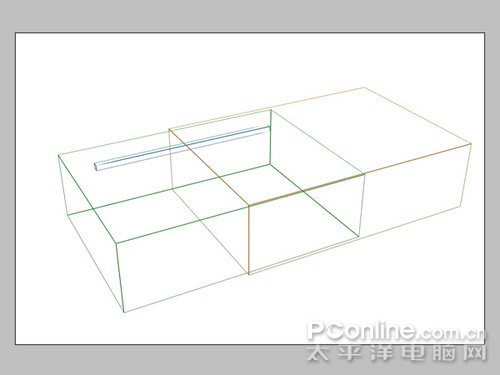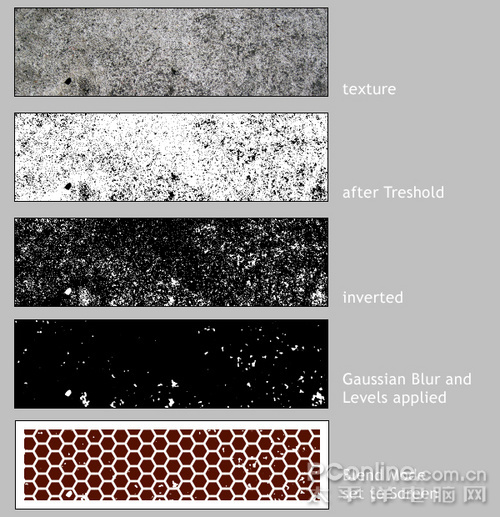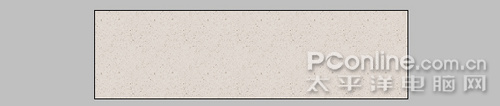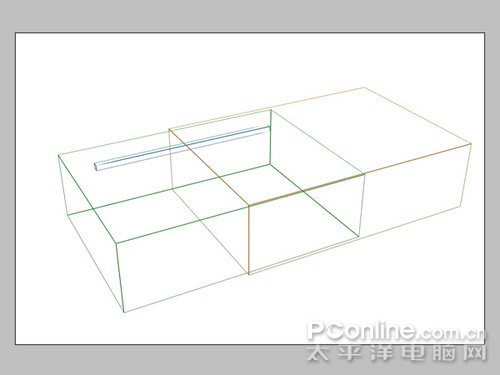Step 10
现在我们需要添加一些材质,我试用这个免费的材质文件texture.jpg。在PHOTOSHOP中打开,并移动到“侧面”图层之上。
使用图像>调整>阈值,通过调整数值直到得到如图的效果。通过反相(CTRL+I)命令把颜色反转。然后使用滤镜>
模糊>高斯模糊,输入数值为1.5。
使用图像>调整>色阶,同样是通过滑动色块令图像效果接近示例图。把图层混合样式改为滤色。如同你觉得这个效
果令人满意,把所有图层合并,并存储为“striker.jpg”。
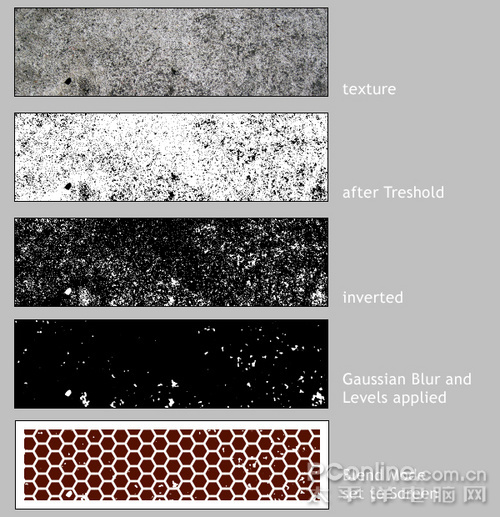
Step 11
现在让我们开始制作纸盒的材质。新建一个空白文档,750像素宽度210像素高度,300 dpi分辨率。新建一个图层并
以白色填充。使用图层样式工具增加一个“图案叠加”效果,选择“木炭皱纹纸”效果。合并所有图层。
使用CTRL+U命令开启色相/饱和度工具,设置如下:色相30,饱和度20,亮度0。如果觉得令人满意,保存为“caredboard.jpg”
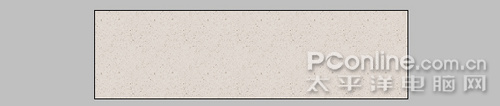
Step 12
现在我们把制作火柴盒所需要的素材都准备好了。因为我们要创建的是一个3D空间的火柴盒,使用参考照片是一个
很好的方法。你可以使用一张火柴盒照片,或者使用3D工具建立一个简单的模型用做参考。作者制作了3个盒子模型并渲
染出线框,可以点此下载参考文件。在PS中打开参考图,复制“背景”图层,改名为“3D渲染”,并把“背景”填充为纯白。